Cómo eliminar eventos de calendario en iPhone y iPad
La gran mayoría de las personas planifican su agenda con el calendario de su iPhone. Es fácil anotar todos sus eventos en el dispositivo que ya tiene en su bolsillo. Pero ocasionalmente, su horario cambia y deberá eliminar eventos de él.
A continuación, se explica cómo eliminar eventos del calendario en iPhone y iPad.
Cómo eliminar eventos de calendario en iPhone y iPad
Es fácil eliminar eventos de calendario en iPhone y iPad. Puede hacerlo directamente desde la aplicación.
Para hacerlo, abra la aplicación Calendario y busque el evento que desea eliminar. Puede utilizar cualquiera de las vistas para encontrar el evento.
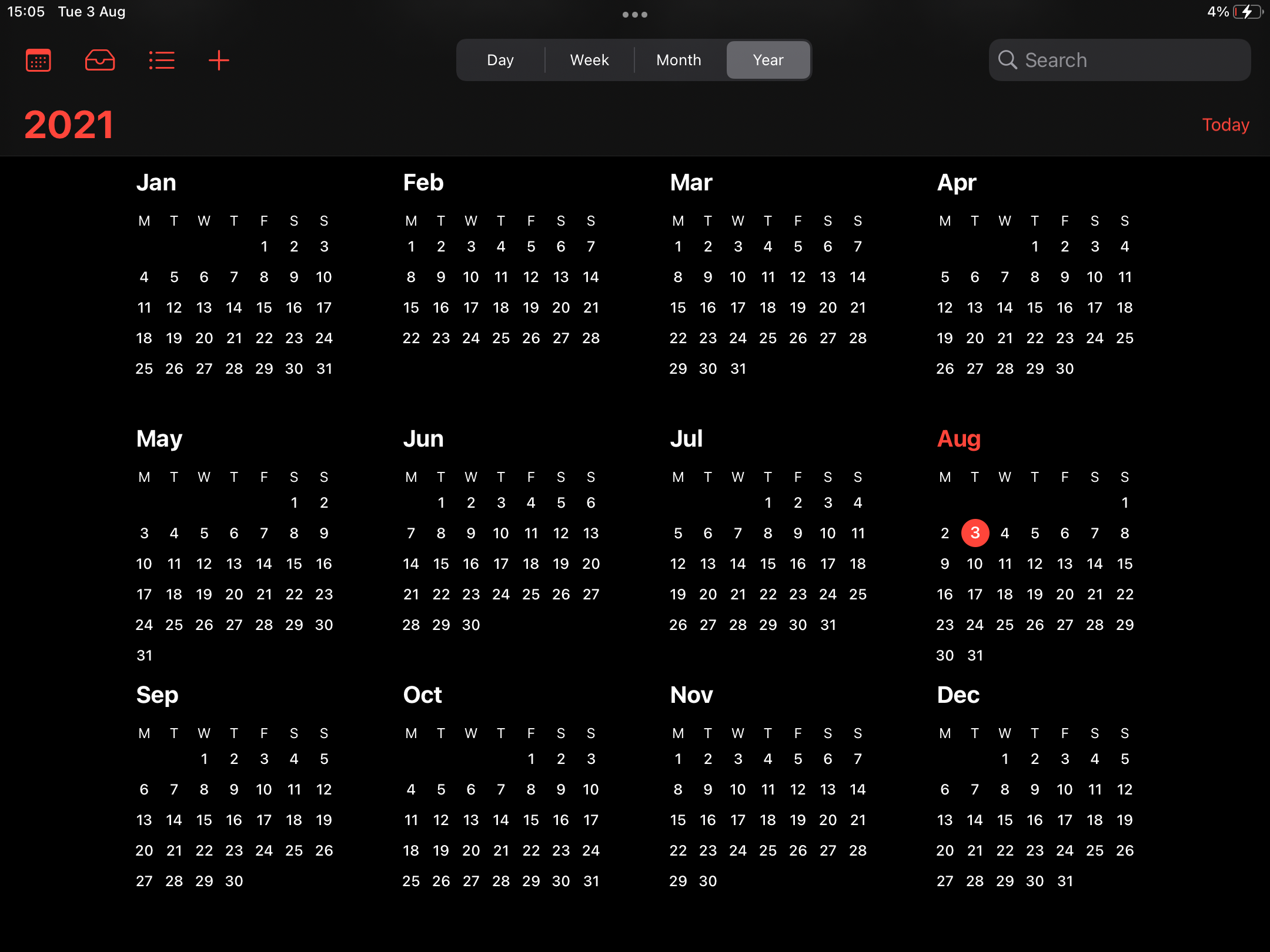
Toca el evento para abrirlo. En la parte inferior de la pantalla, toque la opción Eliminar evento .
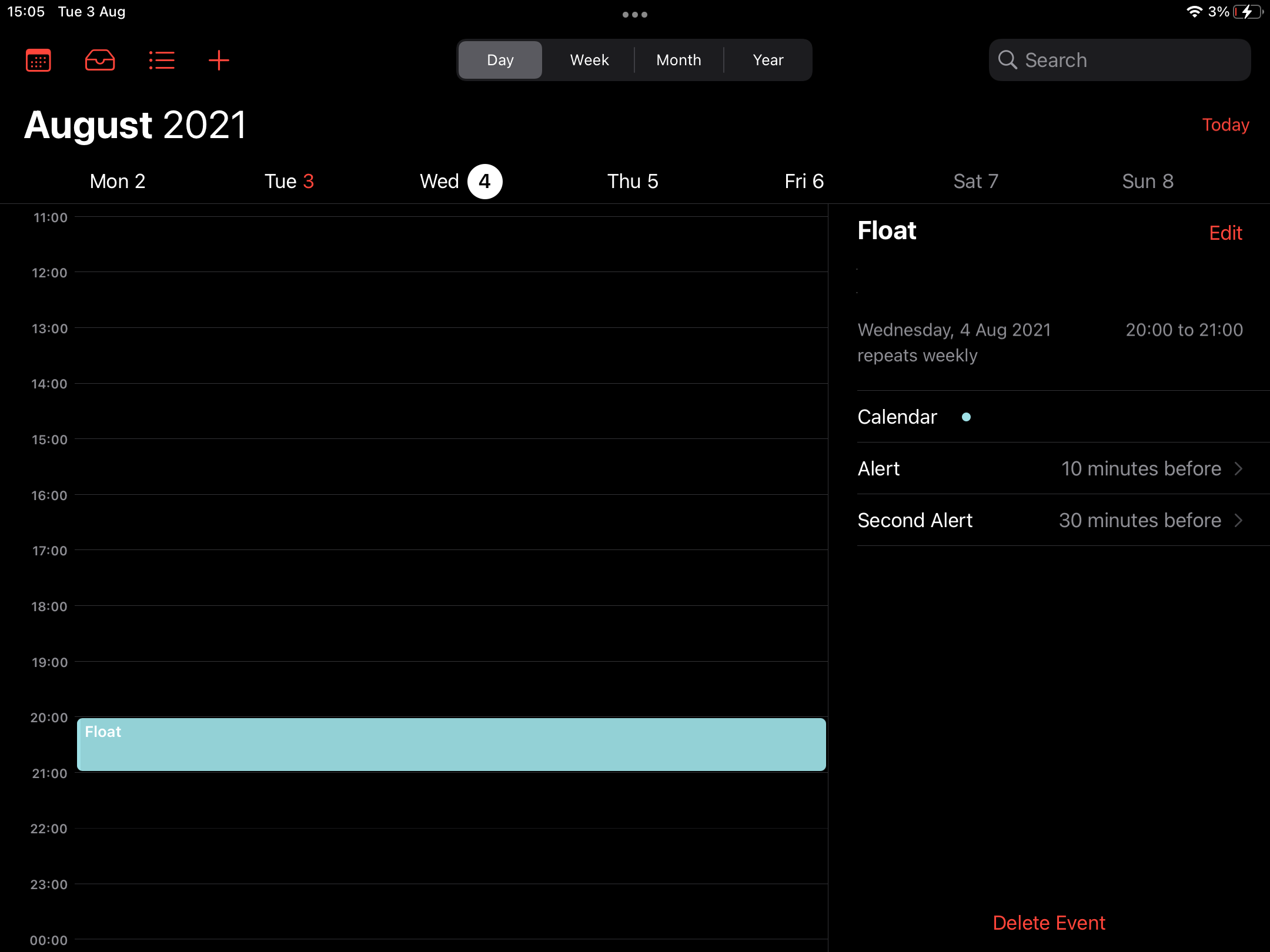
Esto eliminará el evento y lo eliminará por completo de su calendario. Si configura el período de tiempo como ocupado , automáticamente volverá a estar disponible una vez que se elimine el evento.
Cómo eliminar eventos repetidos
Si el evento que está intentando eliminar está configurado para repetirse, aparecerá una opción adicional. Esto le preguntará si desea eliminar solo ese evento o todos los eventos futuros.
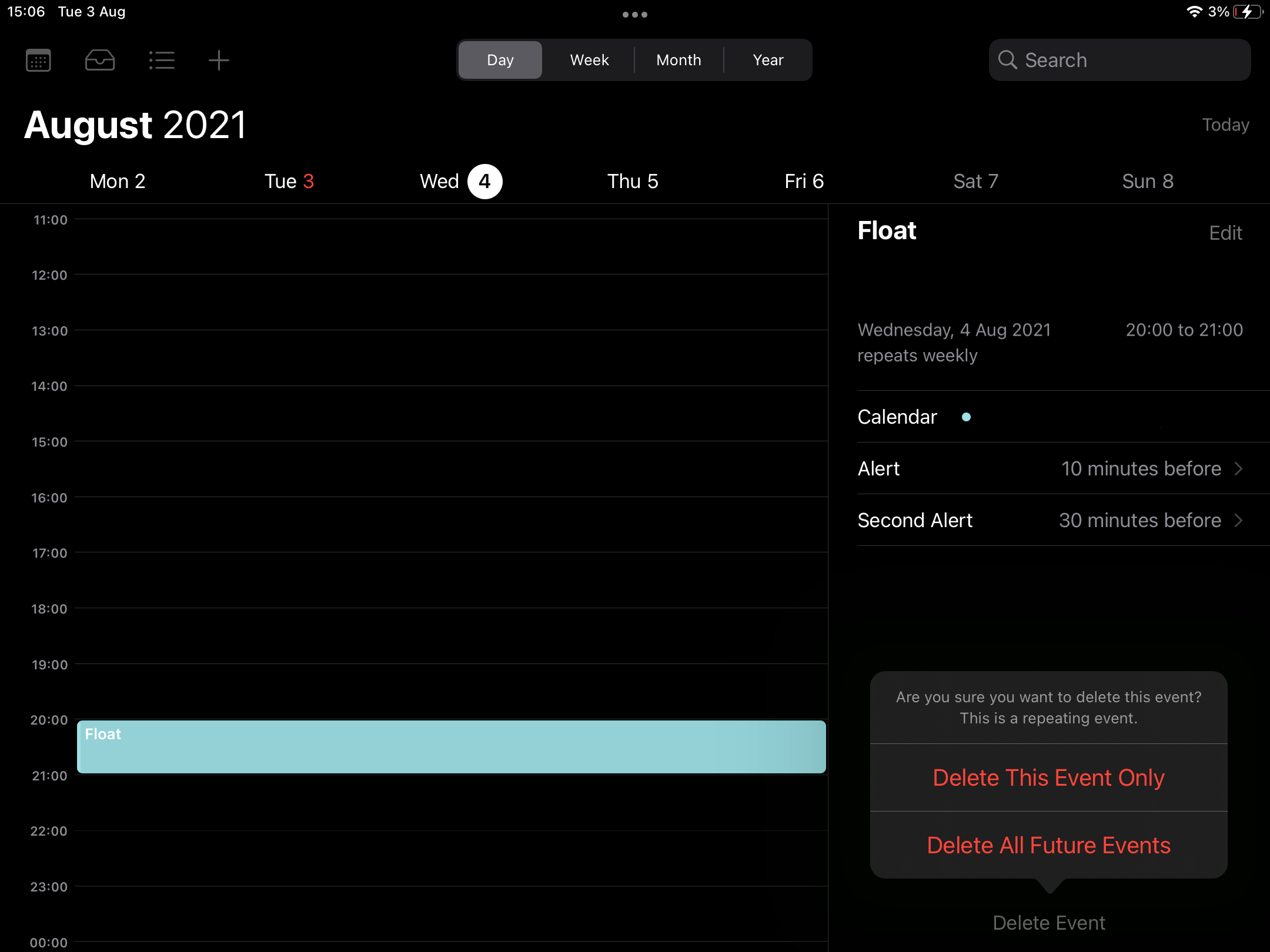
Como habrás adivinado por las opciones, toca Eliminar solo este evento para eliminar solo ese evento en ese día en particular, o toca Eliminar todos los eventos futuros para eliminar cualquier repetición del evento en el futuro.
Cómo eliminar un evento compartido
Si alguien compartió un evento contigo o Siri lo recogió de otra aplicación, verás un conjunto diferente de opciones. En lugar de Eliminar evento , verá Aceptar , Quizás o Rechazar en la parte inferior de la pantalla.
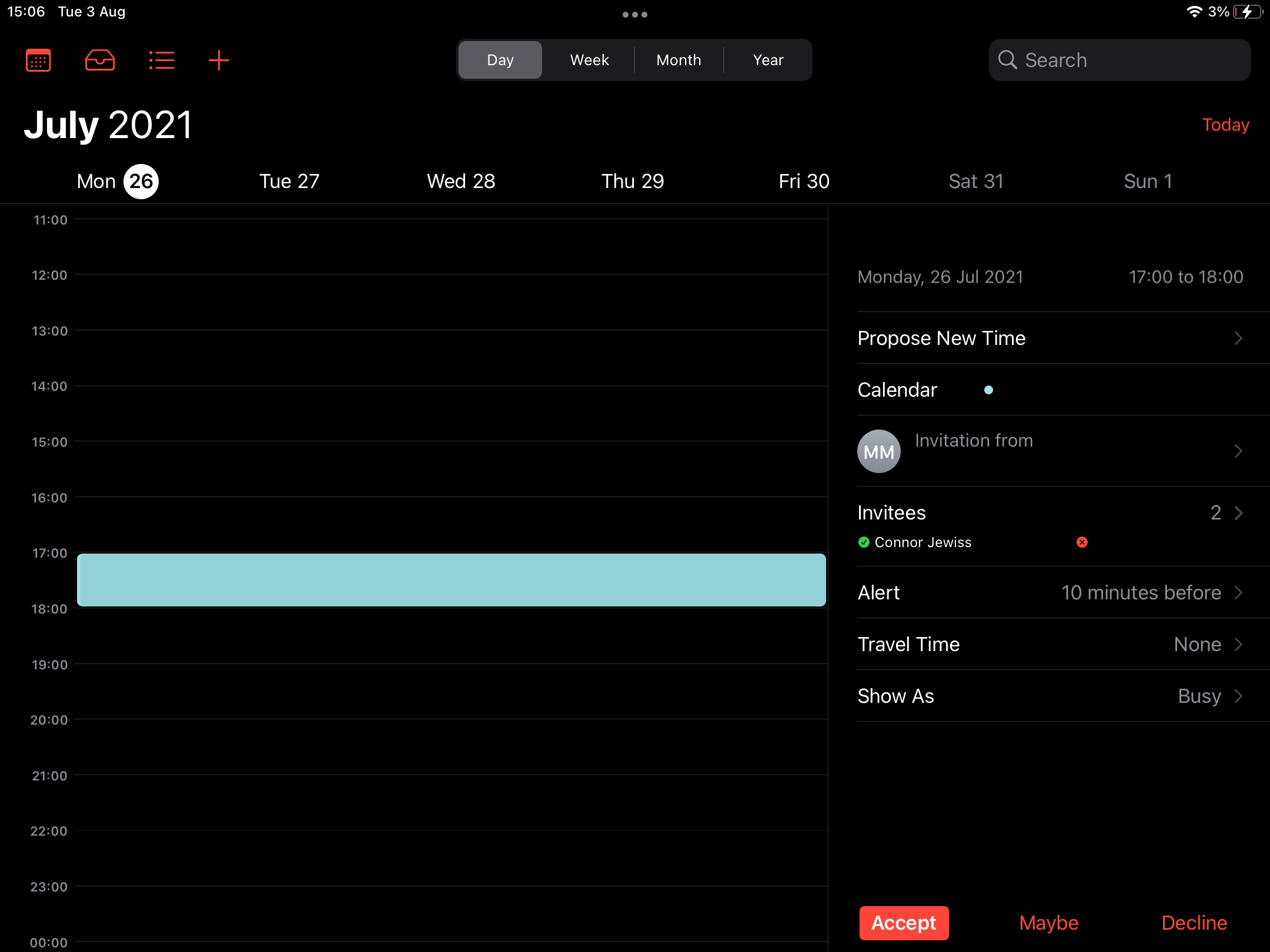
En este punto, probablemente tendrá el evento configurado como Aceptado . Si desea eliminar el evento, simplemente toque Rechazado . El evento ya no se mostrará en su calendario, pero aún podrá acceder a él en la Bandeja de entrada si cambia de opinión más adelante.
Cómo eliminar un calendario completo
Si lo prefiere, puede eliminar un calendario completo. Este podría ser un calendario que ya no usa, uno de los calendarios de vacaciones predeterminados o un calendario de spam.
Para eliminar un calendario completo, toque Calendarios en el centro de la barra inferior. Al tocar el nombre del calendario una vez, se anulará la selección. Esto significa que ya no aparecerá en la aplicación, pero aún podrá volver a seleccionar el calendario para acceder a él.
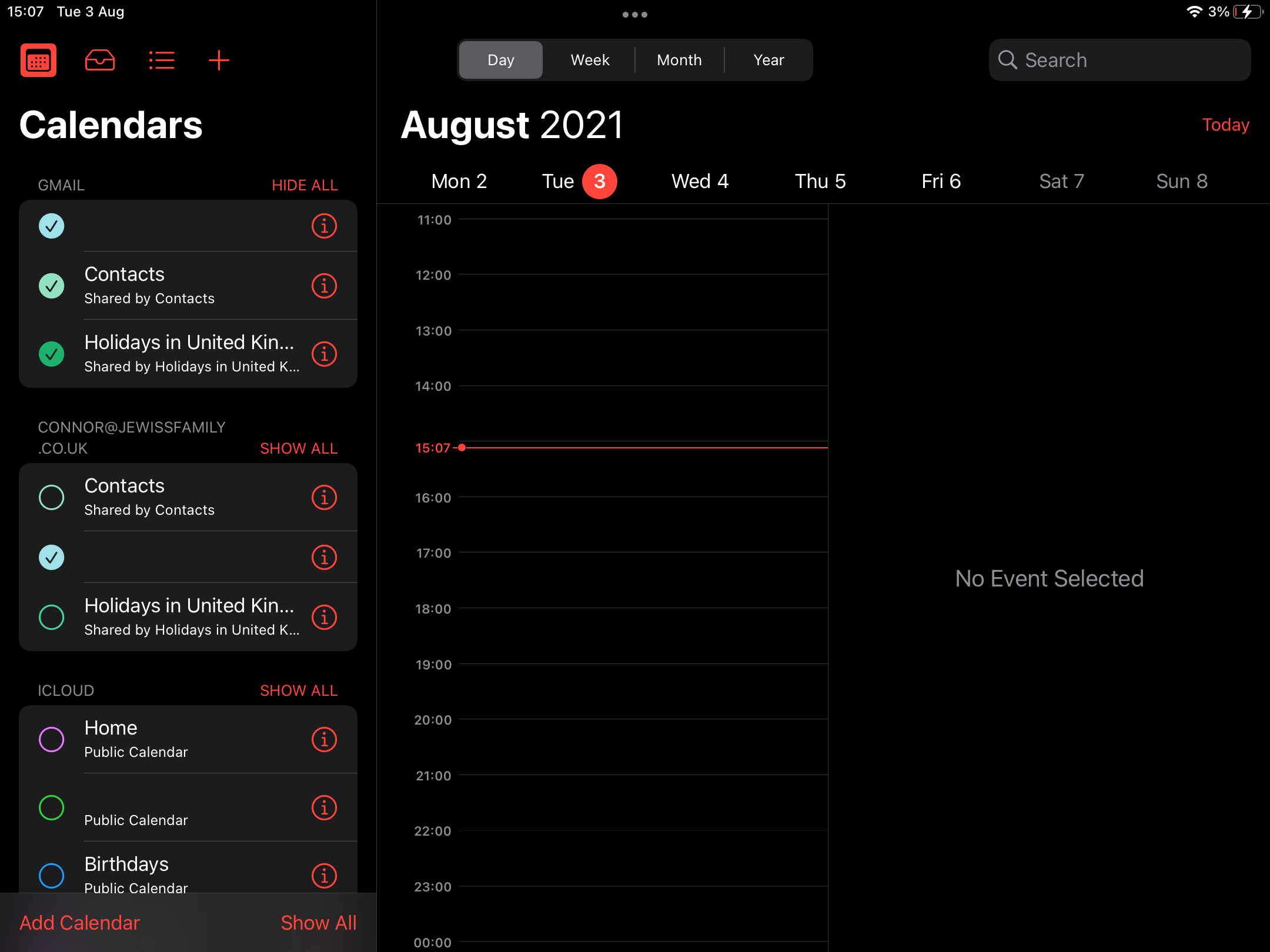
Si prefiere eliminar el calendario para siempre, deberá dirigirse a la aplicación Configuración . Vaya a Calendario en Configuración y luego toque Cuentas .
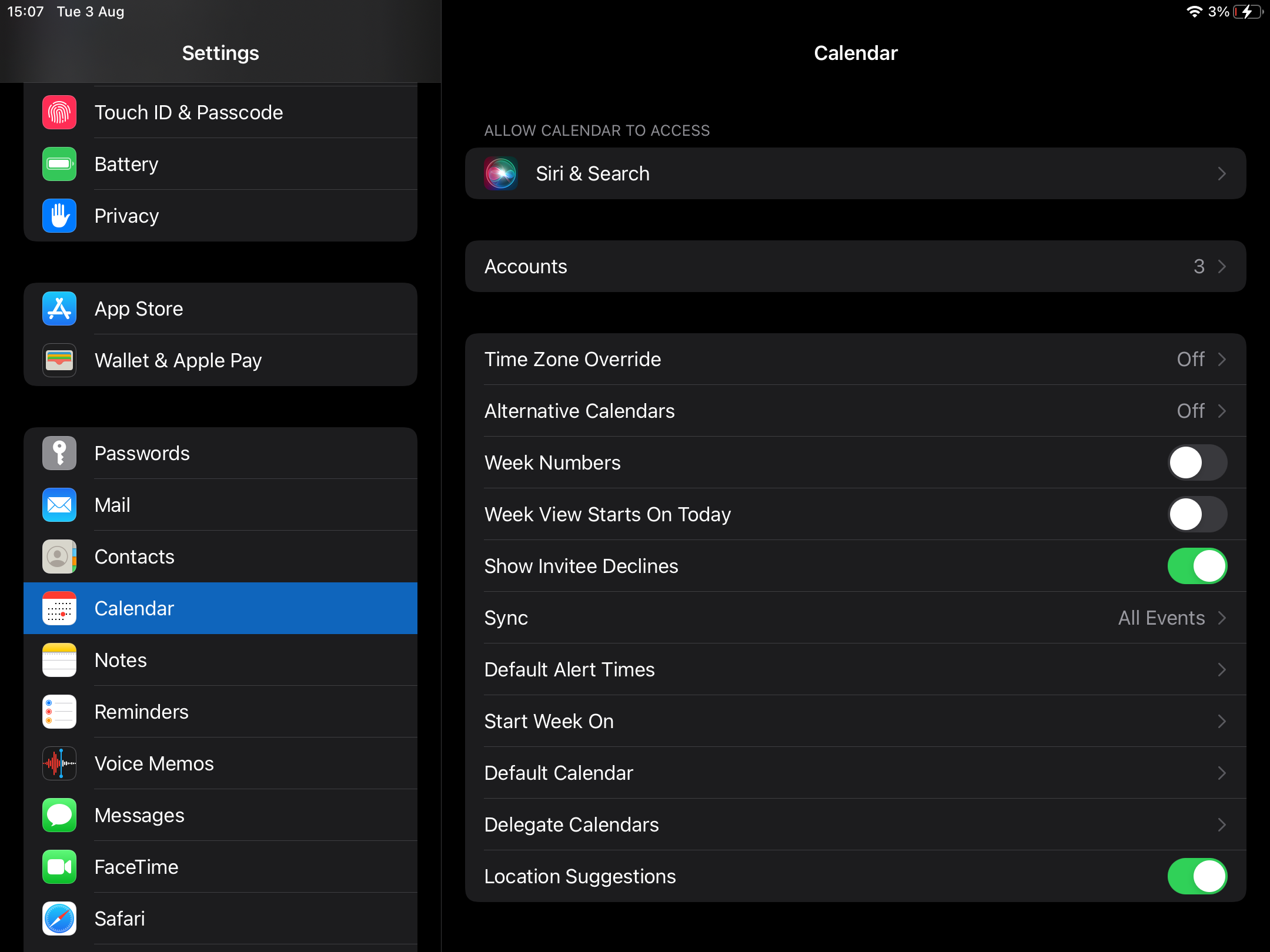
Dirígete a la cuenta del calendario que deseas eliminar. Luego, desactive la opción de Calendarios .
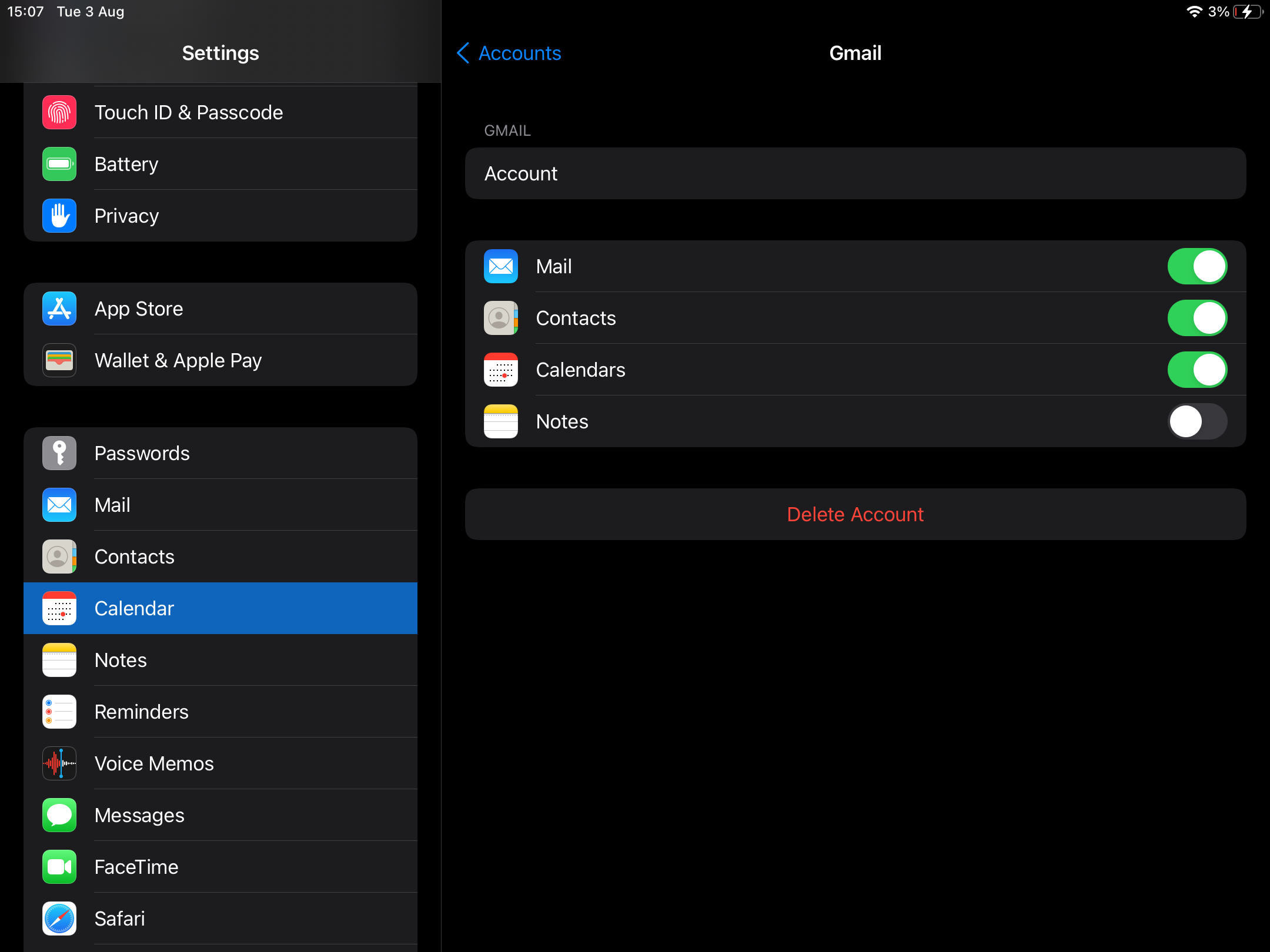
Después de esto, ya no verá el calendario eliminado en la aplicación. Tenga en cuenta que una vez que elimine un calendario, podrá volver a habilitarlo para la aplicación en una fecha posterior.
Obtenga un mejor control de su calendario
Aprender a eliminar eventos del calendario en iPhone y iPad es una parte esencial de la gestión de su agenda. Ahora que sabe cómo hacer esto, puede mantenerse al tanto de sus eventos de manera más efectiva.
